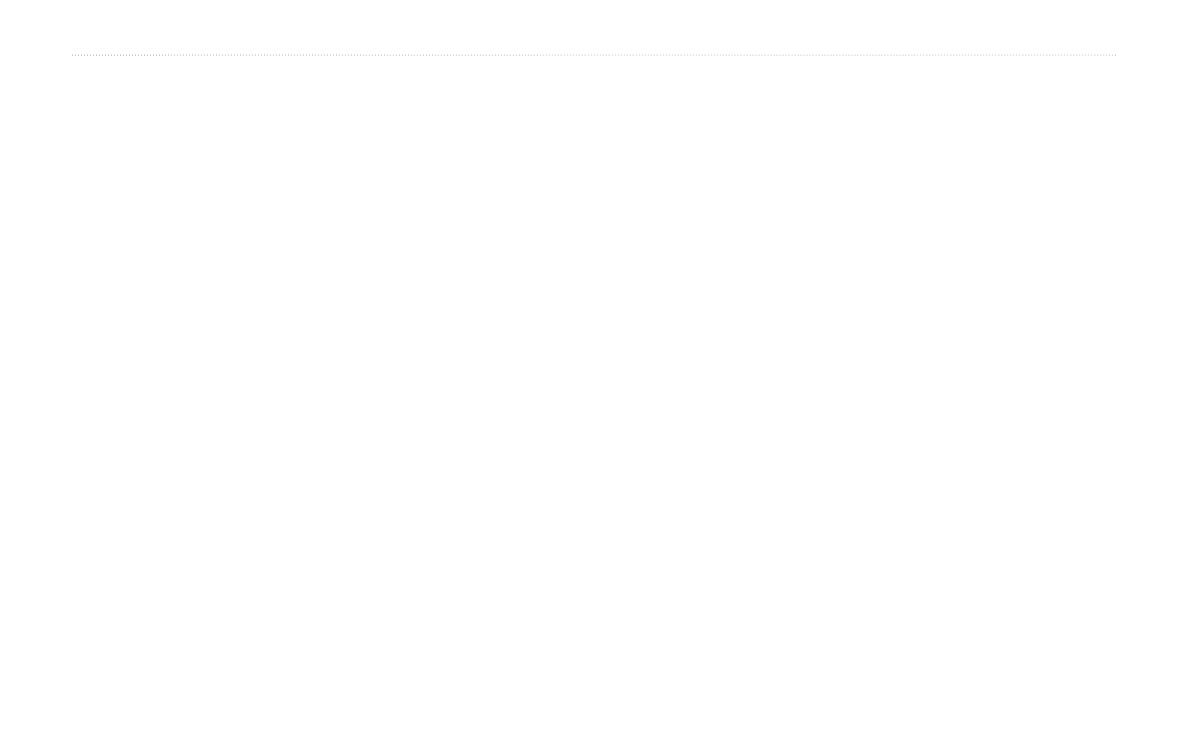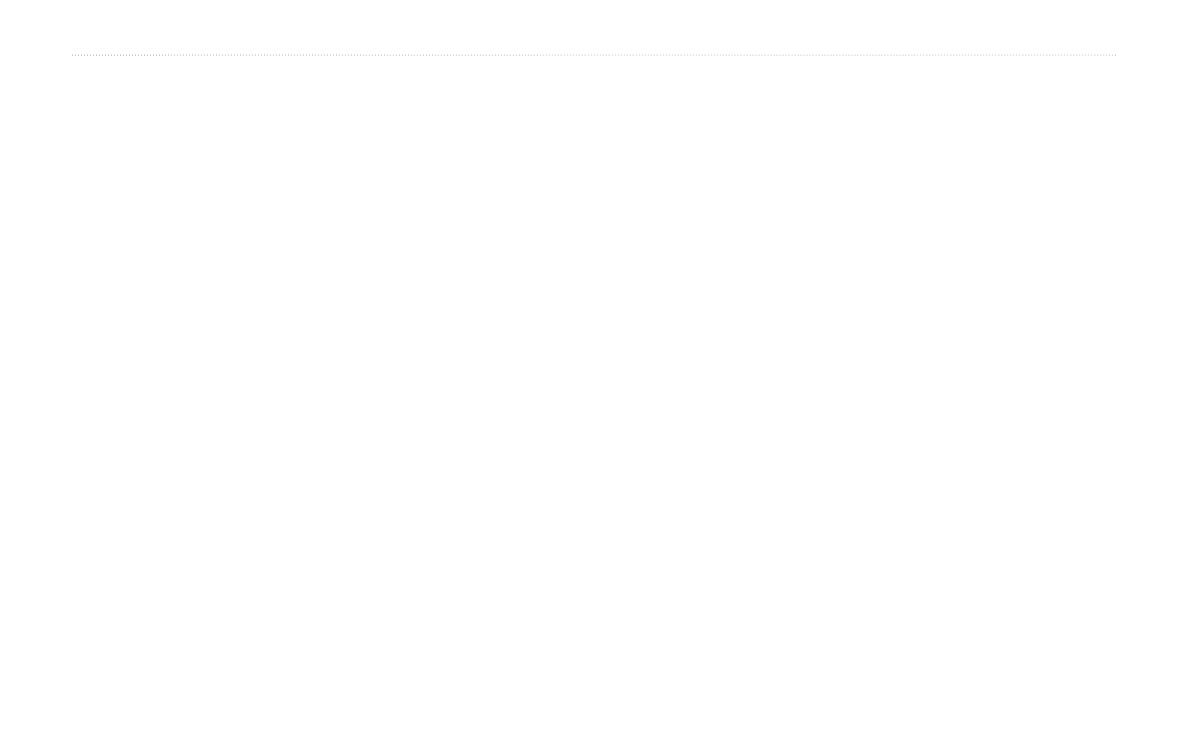
Manual del usuario del GVN 53 51
Garantía limitada
Este producto de Garmin está garantizado frente a defectos de materiales o mano de obra
durante un año a partir de la fecha de compra. En este período, Garmin puede, por decisión
propia, reparar o sustituir cualquier componente que no funcione correctamente. Estas
reparaciones o sustituciones se realizarán sin coste alguno para el cliente en concepto
de piezas o mano de obra, siempre y cuando el cliente se haga responsable de los gastos
de envío. Esta garantía no cubre fallos de funcionamiento que sean resultado de un uso
inadecuado, accidente o de un cambio o reparación no autorizado.
LAS GARANTÍAS Y RECURSOS AQUÍ RESEÑADOS SON EXCLUSIVOS Y
SUSTITUYEN A CUALESQUIERA OTRAS GARANTÍAS, YA SEAN EXPRESAS O
IMPLÍCITAS O REGLAMENTARIAS, INCLUIDAS LAS RESPONSABILIDADES
ORIGINADAS POR CUALQUIER GARANTÍA DE COMERCIABILIDAD O
IDONEIDAD PARA UN FIN DADO, YA SEAN REGLAMENTARIAS O DE OTRO TIPO.
ESTA GARANTÍA LE PROPORCIONA DERECHOS LEGALES ESPECÍFICOS QUE
PUEDEN VARIAR DE ESTADO A ESTADO.
BAJO NINGÚN CONCEPTO GARMIN SE HARÁ RESPONSABLE POR DAÑOS
IMPREVISTOS, ESPECIALES, INDIRECTOS O EMERGENTES, TANTO SI SON
RESULTADO DE LA UTILIZACIÓN, MALA UTILIZACIÓN O DESCONOCIMIENTO
DEL MANEJO DE ESTE PRODUCTO, COMO SI LO SON POR DEFECTOS EN ÉSTE.
En algunos estados no se permite la exclusión de daños imprevistos o emergentes. En ese
caso, las limitaciones antes mencionadas podrían ser no aplicables en su caso.
Garmin se reserva, a su entera discreción, el derecho exclusivo de reparación y sustitución
de la unidad o del software, así como el reembolso completo del precio de compra. ESTE
RECURSO SERÁ ÚNICO Y EXCLUSIVO EN CASO DE INCUMPLIMIENTO DE LA
GARANTÍA.
Para obtener los servicios de garantía, póngase en contacto con el distribuidor local
autorizado de Garmin o llame al departamento de asistencia de Garmin para obtener
instrucciones para el envío y un número de seguimiento RMA. La unidad debe embalarse
de forma segura con el número de seguimiento escrito claramente en el exterior del paquete.
Debe enviar la unidad con los gastos de envío prepagados a cualquier estación de servicio
de garantía de Garmin. Se requiere como comprobante de compra la factura original o una
cópia de la misma para las reparaciones en garantía.
Garmin International, Inc.
Tel. 913/397.8200, Fax. 913/397.8282
Garmin (Europe) Ltd.
Tel. 44/0870.8501241, Fax. 44/0870.8501251
Compras en subastas en línea: los productos que se venden a través de subastas en línea
no pueden formar parte de los descuentos u otras ofertas especiales de Garmin. No se
aceptan las conrmaciones de subasta en línea como comprobante de garantía. Para obtener
un servicio de garantía, se necesita el original o una copia de la factura de compra original
del establecimiento de compra. Garmin no sustituirá componentes que falten de cualquier
paquete que se compre a través de una subasta en línea.
Ventas internacionales: los distribuidores internacionales ofrecen una garantía por separado
para las unidades adquiridas fuera de Estados Unidos. Los distribuidores locales de cada país
ofrecen esta garantía y son estos distribuidores los que proporcionan un servicio local para
la unidad. Las garantías del distribuidor son válidas solamente en la zona de distribución
proyectada. Las unidades compradas en Estados Unidos o Canadá deben devolverse al
centro de reparaciones autorizado por Garmin en el Reino Unido, Estados Unidos, Canadá o
Taiwán para su reparación.
El GVN 53 no contiene partes que puedan ser reparadas por el usuario. Si en algún momento
tiene problemas con la unidad, llévela a un distribuidor autorizado de Garmin para realizar
las reparaciones correspondientes.
El GVN 53 se cierra mediante tornillos. Cualquier intento de abrir la carcasa para modicar
la unidad de cualquier forma anula la garantía y puede provocar daños permanentes en el
equipo.